Aprenda como configurar e formatar a pulseira Xiaomi Mi Band 4. Veja como redefinir para os padrões de fábrica e depois como emparelhar a Mi Band 4 com um telefone Android ou iOS.
Depois de realizado o procedimento corretamente, todas as informações sobre as atividades físicas, frequência cardíaca e monitoramento do sono serão enviados para o aplicativo Mi Fit instalado no seu telefone.
Você ainda poderá também receber notificações de chamadas, SMS e aplicativos de mensagens como; Facebook, WhatsApp e outros. Tudo isso diretamente na tela da sua pulseira, No entanto será necessário ativar essas notificações.
Primeiros passos:
- Baixe e instale o app Mi Fit no seu celular Android ou iOS.
- Crie uma conta Mi e configure adicionando seus dados (altura, peso, etc.).
- Ative a função Bluetooth no telefone.
- Carga miníma de 30% na bateria da pulseira.
Importante! Não faça o emparelhamento da pulseira diretamente no Bluetooth do celular.

Como emparelhar a Xiaomi Mi Band 4 com o celular
1 – Depois de ter instalado o Mi Fit e estar logado na conta, toque em “Perfil” na parte inferior da tela.
2 – Na próxima tela, toque em “Adicionar novo dispositivo” e selecione “Pulseira/Band” (se o Bluetooth do telefone não estiver ativado, esta ação será solicitada na etapa seguinte).
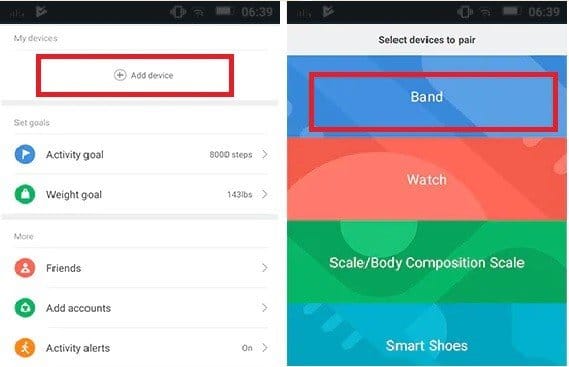
3 – Em seguida, deixe a pulseira perto do telefone para que ela seja encontrado. Quando a Mi Band 4 vibrar, toque no “√” da tela para inciar a sincronização com o celular.

4 – Pronto! Sua Mi Band 4 já está emparelhada com seu telefone e pronta para ser usada.
Como restaurar a Mi Band 4 (retornar ao modo de fábrica)
Existem dois meios para fazer o reset de fábrica na Mi Band 4. O primeiro pode ser executado diretamente na pulseira e outro acessando as configurações do app Mi Fit. Selecione abaixo qual o método que você deseja fazer na sua pulseira.
No App:
- Remova o pareamento anterior (se for no mesmo celular), abra o app Mi Fit e crie uma nova conta.
- Após estar já logado nesta nova conta, toque na opção “Nenhum dispositivo emparelhado” (No paired devices).
- Em seguida, toque na opção “Band” e mantenha os dois dispositivos próximos.
- Aguarde um pouco e quando concluir, toque em “Restore Factory“.
- Assim que perceber a vibração na band 4, toque na sua tela e digite no app o código do PIN exibido.
- Pressione em “OK” e toque na opção “Consegui” (Go it).
Na pulseira:
- Toque no botão da band 4 para ativar a tela.
- Agora deslize a tela para cima até visualizar a opção “Mais” (More).
- Depois disso, deslize para a esquerda até ver a opção “Factory Reset“.
- Feito isso, pressione e segure o botão por alguns segundos para selecionar a opção.
- Novamente pressione e segure o botão para redefinir a band 4.
Mudar idioma da Mi Band (versão chinesa)
Para mudar o idioma da mi band 4 para inglês, vá na Play Store, pesquise e baixe no celular um dos apps abaixo:
- Mi Band Master
- Amaz tools
- Mi Bandage
Solução de problemas
Se a conexão da Mi Band 4 com o celular não deu certo, tente realizar estes procedimentos:
Método 1:
- Primeiro remova conexão Bluetooth e reset a pulseira.
- No celular vá em Configurações > Apps > Mi Fit > Armazenamento > Limpe os dados e o cache.
- Depois reinicie os dois dispositivos e faça o pareamento novamente.
Método 2:
- Carregue a pulseira em 100% e remova a conexão Bluetooth da Band 4 do seu telefone.
- Em seguida, desfaça o pareamento com o app Mi Fit App e verifique se ele esta na versão mais recente.
- Faça o procedimento de restauração na pulseira.
- Depois realize um novo pareamento entre os dispositivos.
Dica:
Use o app Mi Band Tools para corrigir problemas na sua pulseira ou para configurar e personalizar algumas funções (notificações, filtros de conteúdo, etc.) na Mi Band 4.
É isso aí pessoal! Quem tiver alguma dúvida, deixe um comentário e nos esforçaremos para responder no momento possível.
Leia também:









